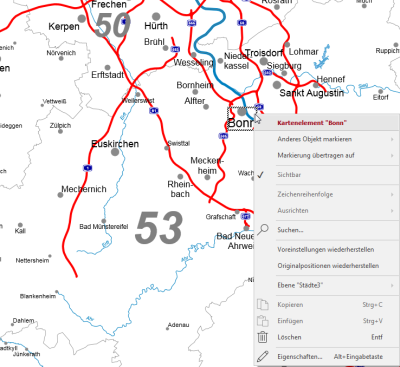Kartenelemente
Objekte, die keine anderen Objekte enthalten können, werden als Element bezeichnet. easymap unterscheidet Kartenelemente und Gestaltungselemente. Kartenelemente sind fester Bestandteil einer Karten-Ebene (z. B. Gebietstexte, Symbolpunkte oder Städtenamen/-punkte), Gestaltungselemente sind die vom Anwendenden manuell eingefügten Objekte, also Legendenelemente, Freihandgrafik-Objekte, Beikarten etc.
Kartenelemente können direkt in der Karte markiert und ggf. verändert werden. Das Kontextmenü bietet verschiedene Befehle an, die auf diesen Elementen ausgeführt werden können. Außerdem können Sie über das Kontextmenü die Eigenschaften der markierten Kartenelemente aufrufen.
Eigenschaften eines Kartenelements
Jedes einzelne Element einer Kartenebene hat individuelle Eigenschaften. Diese gelten zusätzlich zu den Eigenschaften der Ebene und zusätzlich zu den Eigenschaften des Darstellungstyps, dem das Element zugeordnet ist.
Natürlich ist es möglich, mehrere Elemente einer Ebene gleichzeitig zu markieren um so für alle markierten Elemente gemeinsame Eigenschaften zu definieren. Falls mehrere Elemente markiert sind, die bei einigen Eigenschaften unterschiedliche Einstellungen aufweisen, so werden diese Eigenschaften beim Öffnen des Eigenschaften-Dialogs leer angezeigt.
Die Eigenschaften einzelner Linien und Flächen, die Bestandteil von Kartenebenen sind (z. B. Gebietsgrenzen, Straßen, Flüsse, Seen), können nicht geändert werden. Hier können nur die Eigenschaften der betreffenden Ebene bzw. des betreffenden Darstellungstyps geändert werden. Möglich ist aber, die Änderung der Beschriftung solcher Elemente - z. B. Namen von Flüssen und Seen oder auch Nummern der Straßen.
Hinweis: Bitte beachten Sie, dass easymap je nach Dateityp der verwendeten Kartengrundlage (LTG oder Shapefile) bestimmte Eigenschaften anbietet bzw. nicht anbietet. Dies betrifft die Eigenschaften von Kartenebenen ebenso wie die Eigenschaften einzelner Elemente.
Allgemein
Im Bereich Allgemein finden sich immer die Einstellungen zur Position des Elements. Außerdem werden hier, sofern möglich, Angaben zur Identifizierung (z. B. Gebietsnummer, Gebietsname) informativ aufgeführt.
Darstellung
Unter dem Bereich Darstellung finden sich die individuell änderbaren Eigenschaften eines jeden Elements. Diese sind je nach Elementtyp unterschiedlich. Die Darstellung kann nur dadurch geändert werden, dass das Element einem anderen Darstellungstyp zugeordnet wird. Das Erscheinungsbild der Darstellungstypen wird hingegen bei den Eigenschaften der entsprechenden Kartenebene geändert. Bei einigen Ebenen ist es auch möglich, neue Darstellungstypen einzufügen.
Befehle
Originalpositionen wiederherstellen
Beim Zurücksetzen der Position eines Kartenelements wird die in der Kartengrundlage gespeicherte Position wiederhergestellt. Manuelle Verschiebungen werden rückgängig gemacht.
Voreinstellungen wiederherstellen
Beim Wiederherstellen des Originalzustandes des Elements wird nicht nur die in der Kartengrundlage gespeicherte Position wiederhergestellt, sondern auch die in der Kartengrundlage vordefinierte Darstellung (z. B. Schriftgröße und Wortlaut beim Gebietstext).
| Anderes Objekt markieren |
Falls Sie nicht das oberste Objekte an der Mausposition markieren möchten, sondern ein darunterliegendes Objekt, können Sie dies über die Auswahlliste markieren. Dies ist neben dem Sperren der Markierungsebene die einzige Möglichkeit, um Objekte zu markieren, die von anderen Objekten verdeckt werden. |
| Markierung übertragen auf |
Überträgt die aktuelle Markierung geografisch auf ein anderes Objekt. Details... |
| Sichtbar |
Zeigt an, ob das Objekt sichtbar ist. Die Sichtbarkeit kann bei Kartenelementen nur über die Eigenschaften der gesamten Ebene gesteuert werden. |
| Zeichenreihenfolge |
Hier können Sie das markierte Element in der Zeichenreihenfolge verändern. Eine andere Möglichkeit ist, das markierte Element per Drag&Drop innerhalb der Inhaltsansicht zu verschieben. |
| Ausrichten | Nicht verfügbar bei Ebenen im Steuerungsfenster Inhalt. |
|
Tabelle anzeigen/ Ergebnistabelle anzeigen |
Zeigt Ihnen die Tabelle der gewählten Ebene an. |
| Suchen... |
Startet eine neue Suche nach Texten oder Gebieten in dieser Ebene. |
| Voreinstellungen wiederherstellen |
Macht sämtliche manuellen Änderungen an dieser Ebene rückgängig. |
| Maßstabsbereich wiederherstellen |
Stellt den Sichtbarkeitsbereich wieder auf die Voreinstellung aus der Kartengrundlage zurück. |
| Originalposition wiederherstellen |
Das Ausführen dieses Befehls stellt alle verschobenen Texte oder Symbole an ihre Originalposition. |
| Nur diese Ebene aus der Gebietsstruktur anzeigen |
Schaltet alle weiteren Ebenen in dieser Karte unsichtbar, bis auf die Ebenen, die auf denselben geografischen Objekten basieren (z.B. Kreise-Flächen, Kreise-Beschriftung und Kreise-Grenzen). |
| Inseldarstellung (nur ...) |
Sie können hier für die Analyse eine von der Karte abweichende Inseldarstellung festlegen. |
| Inseldarstellung (Karte ...) |
Bietet Befehle zum Erstellen und Löschen einer Inseldarstellung auf dieser Karte an. |
| Layout kopieren / Layout einfügen |
Die Funktion steht nur bei Ebenen mit Gebietstexten zur Verfügung. Überträgt Darstellungseinstellungen von einer Ebene auf eine andere. Die Ebenen müssen vom gleichen Typ sein. |
| Kopieren |
Kopiert das Objekt (ggfs. mit allen Unterobjekten) in die Zwischenablage, um es an anderer Stelle einzufügen. Das Objekt kann in anderen Anwendungen als Grafik eingefügt werden, oder in easymap über den Befehl Einfügen als Kopie dieses Objekts eingefügt werden. |
| Einfügen |
Fügt den Inhalt der Zwischenablage in dieses Objekt als Unterobjekt ein. |
| Löschen |
Löscht das markierte Element. (Siehe auch: Objekte löschen) |
| Umbenennen |
Wechselt die Inhaltsansicht in einen Editiermodus, um dem Objekt eine neue Bezeichnung zu geben. (Dies kann auch durch einen Klick auf ein bereits markiertes Objekt erreicht werden) |
| Eigenschaften... |
Öffnet einen Eigenschaftsdialog, in dem Sie die Eigenschaften des gewählten Objekts editieren können. Wenn mehrere Objekte markiert sind, können viele Eigenschaften auch gleichzeitig für diese Objekte geändert werden. |